文章目录
1. .NET介绍
.NET 是一个由微软开发的开源、跨平台的软件开发框架,用于构建各种类型的应用程序,包括 Web 应用、桌面应用、移动应用、云服务和物联网(IoT)设备等。它提供了一套丰富的库、工具和运行时环境,帮助开发者高效地构建、部署和运行应用程序。
它主要使用的语言是 C#(C sharp),其与 .NET紧密相关,可以用于构建基于 .NET 框架或 .NET 平台的应用程序。作为微软为 .NET 平台设计的首选语言之一,它与 .NET 的运行时环境、类库和工具链高度集成。其的语法和使用都与 Java 类似,所以学习起来简单。
这篇文章针对的也是使用 C# 通过 .NET 框架开发应用程序的安装与环境配置。
2. IDE
选择哪一种IDE作为工具,安装SDK方式略有不同,本文将介绍两种IDE,一种是我本人经常使用的 JetBrains 家的 Rider,还有一种是微软官方的 Visual Studio。我更推荐使用 Rider,它的界面更加清晰,当然作为初学者也可以使用 Visual Studio,它的安装比较简单。
2.1 Rider 安装
我们先介绍我使用的 IDE,对应的环境配置在 3.1 节。
首先是打开官网,下载 Rider。
Rider下载地址

打开后,我们直接点击下载,然后等待其下载完毕后,我们打开对应的安装包。

然后我们点击下一步。

我们这里可以修改安装目录,修改好后点击下一步。

这一步是修改安装选项,我们可以将创建桌面快捷方式和更新 PATH 变量勾选上。如下图所示。


直接点击下一步即可。
等待其安装一会后,就会出现以下界面。

我们直接点击完成即可,也可以现在进行重启。
第一次打开会 JetBrains 会要求登录许可证,如果没有许可证的用户可以看我的这篇文章。
JetBrains学生认证其还会问你是否导入别的 IDE 设置,我们可以选择我们想要导入的 IDE 设置,之后不断下一步即可。
完成后,即可使用 Rider 进行 .NET 应用程序开发了。
2.2 Visual Studio 安装
下面介绍 Visual Studio 的安装,这里下载的最先是一个Visual Studio的安装器,在安装器里可以为 Visual Studio 安装一些工作负荷,我们可以理解为组件或者环境/所以只要我们安装对应 .NET 桌面开发工作负荷,我们就可以使用 Visual Studio 创建、编译和运行 .NET 桌面应用程序,而无需单独安装 .NET SDK。
我们先打开 Visual Studio 官网,然后点击下载 Visual Studio。
VIsual Studio官网
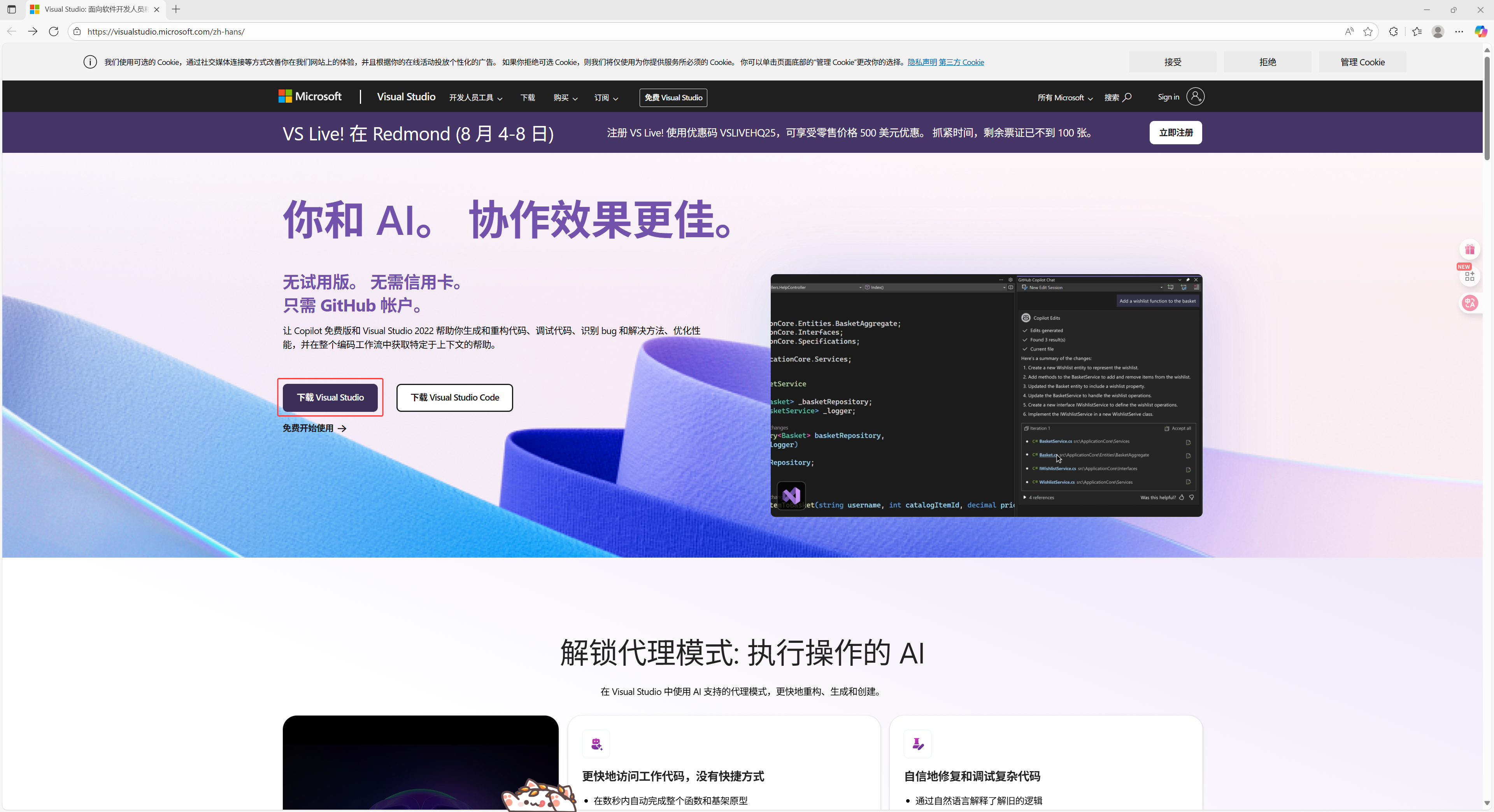
然后它会下载一个安装器,下载完毕后我们打开。
这个安装器类似于一个安装助手,问你需要安装哪些部分,从而帮你自动完成安装。

这里可以修改安装位置,如果后续你还会使用Visual Studio进行其他开发的话,这里所需要的空间就会很大,所以我们在安装位置里可以像我下图这样修改。

其中,尤其是下载缓存的安装后保留下载缓存对于很多用户来说应该不需要,建议不勾选,这样下载后缓存会自动清理,可以帮你节省很多空间。
我们在工作符合中选择 .NET 桌面开发即可。
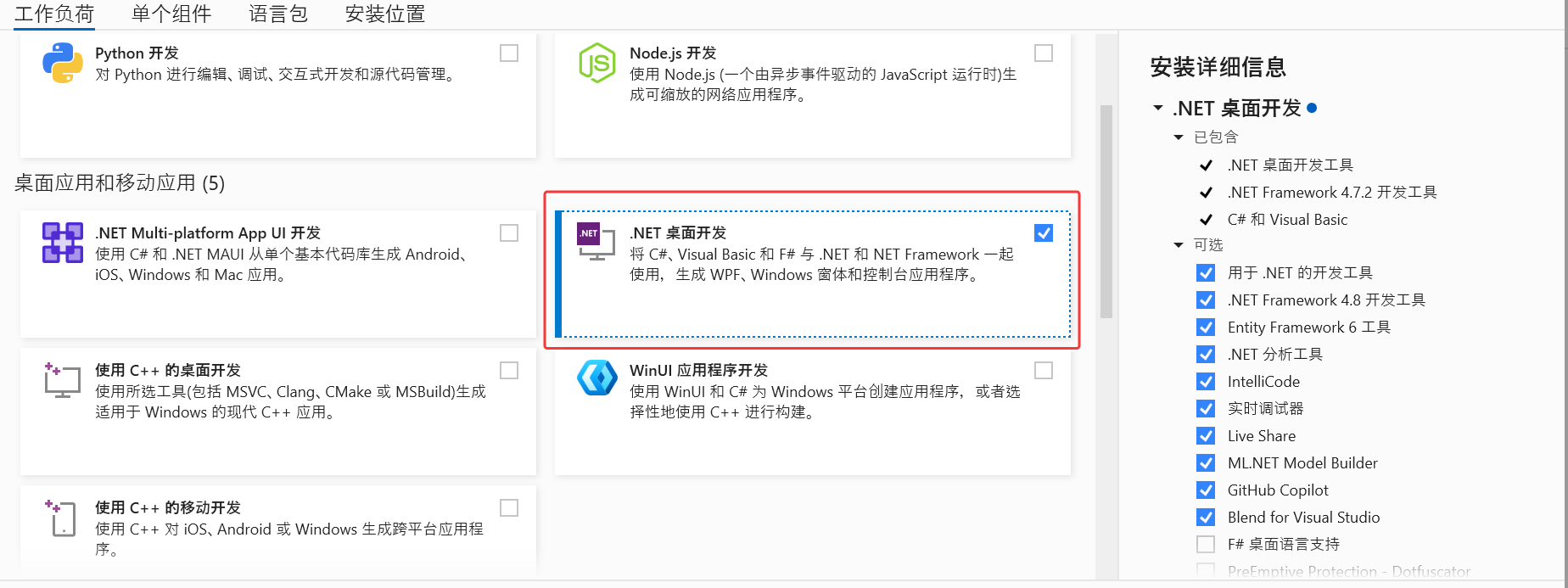
点击安装后,它就会下载并在下载后自动帮我们安装。

安装好后,会是这样。

这里 Visual Studio 会自动打开并且让你进行设置。
让你登录账号,这里是微软的账号,这一步可以点击跳过从而进入下一步。

然后我们可以点击启动 Visual Studio 以完成设置。

至此 Visual Studio 已完成安装,我们就可以使用 Visual Studio 创建、编译和运行 .NET 桌面应用程序,而无需单独安装 .NET SDK。
3. SDK安装与环境配置
3.1 单独下载安装 .NET SDK
我们打开 .NET 的官网。
.NET 官网
这里有 .NET 9.0 和 .NET 8.0,如果你要接触的项目需要旧的版本那可以下载 .NET 8.0,我这里选择 .NET 9.0 作为演示。
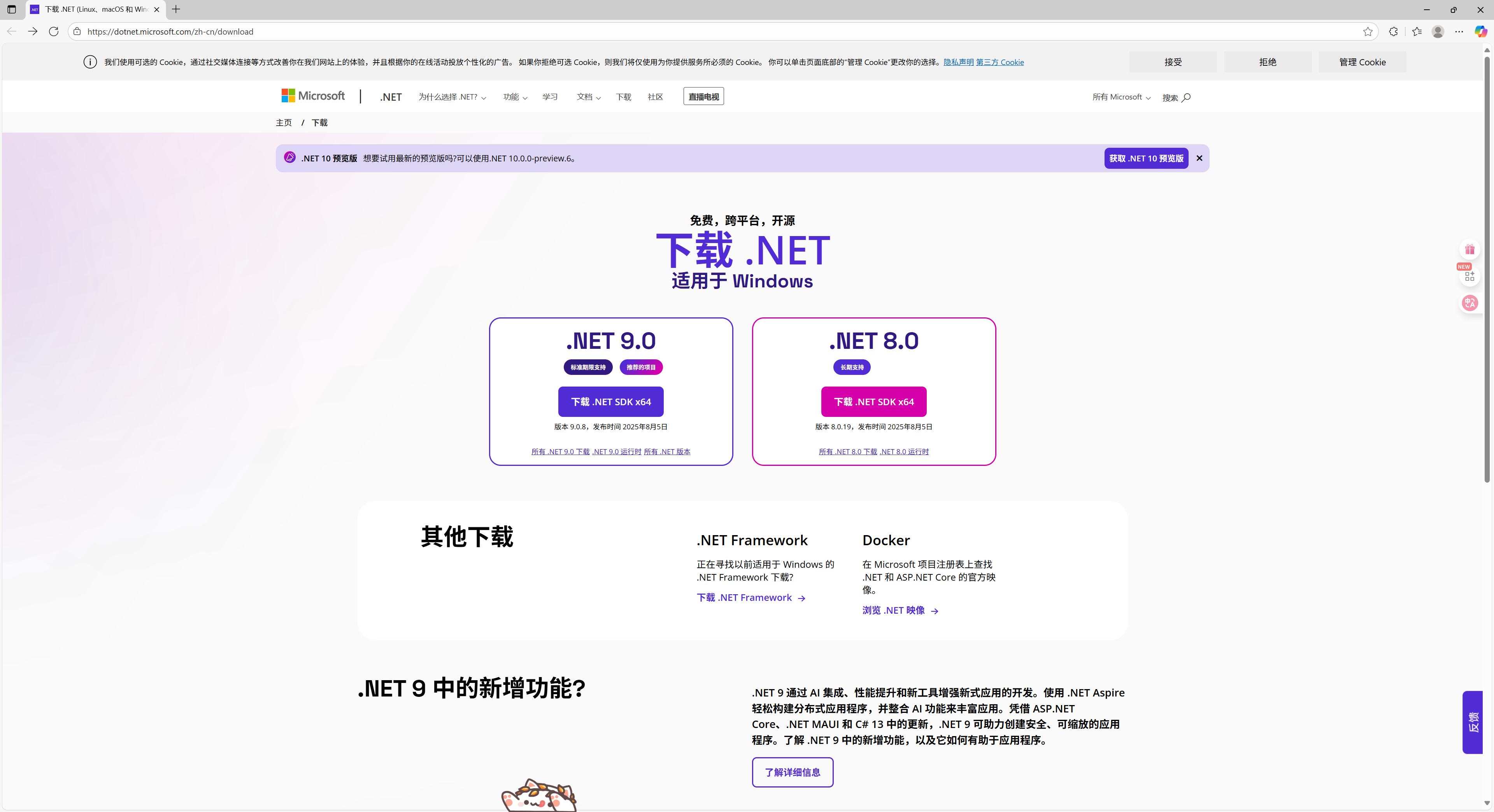
我们直接点击下载,然后就会开始下载。

下载完毕后打开安装包,点击安装即可。
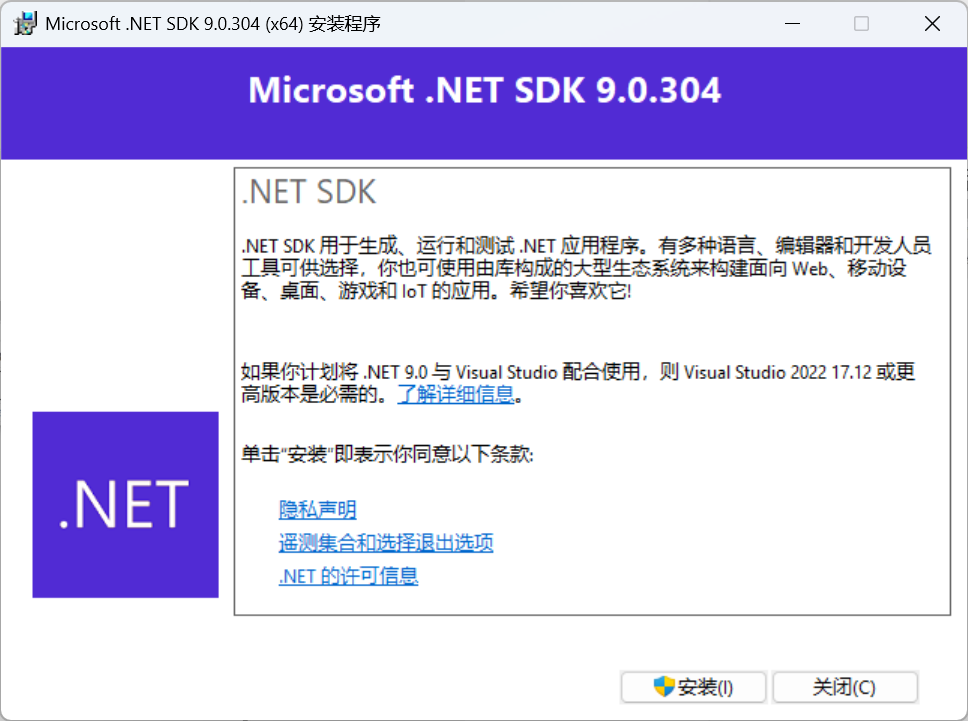
等待其安装完毕,其会自动帮我们在系统环境中配置好环境。
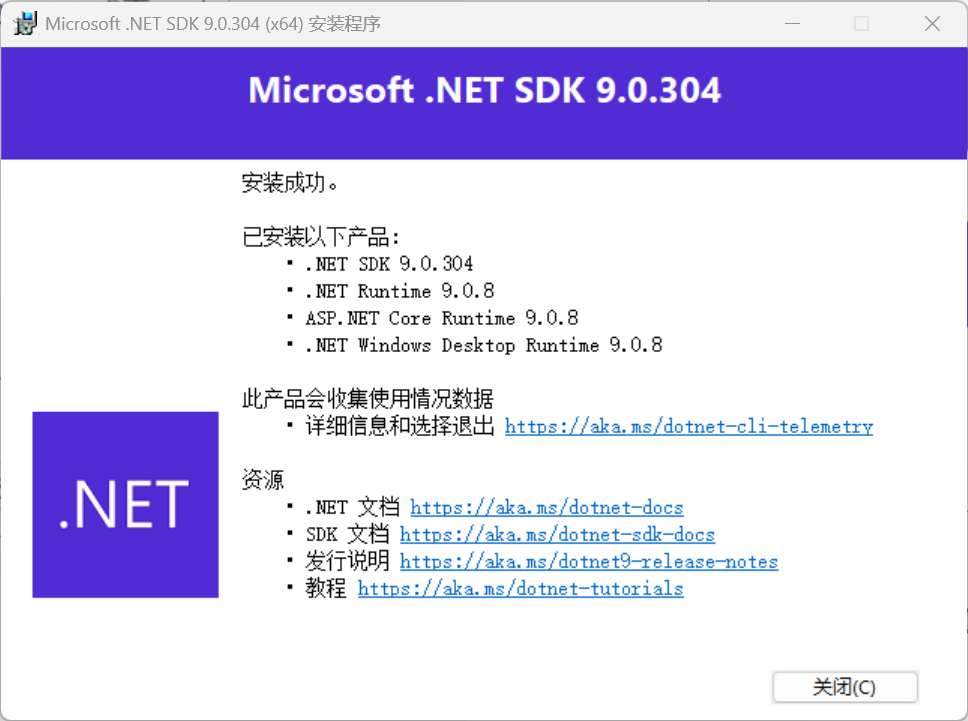
我们可以在环境变量里的系统环境的 PATH 中看到。
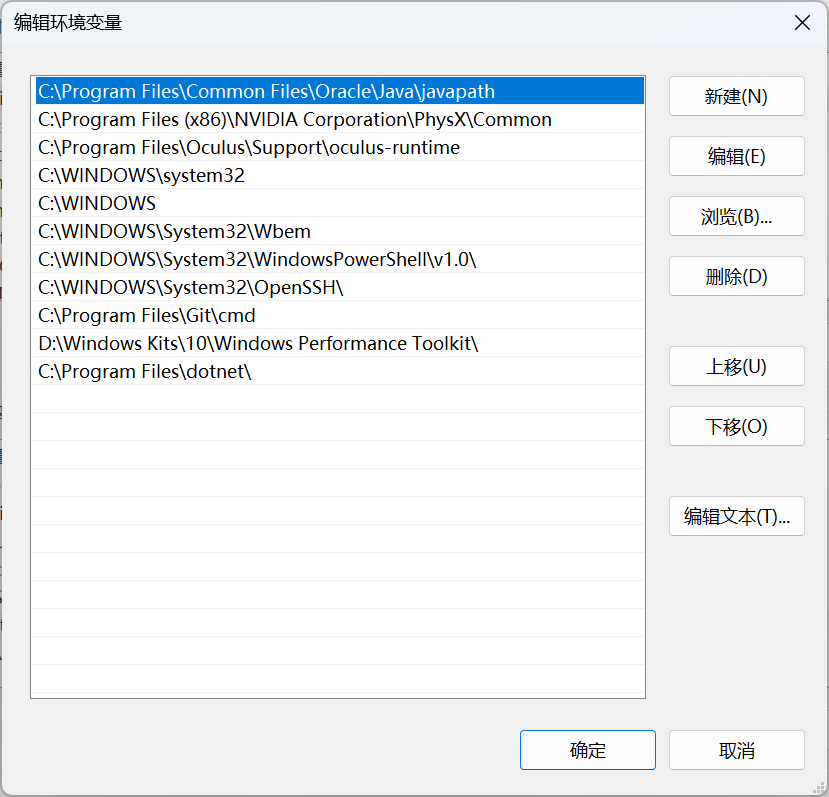
其对应的环境为:
C:\Program Files\dotnet\
我们还可以在命令行里检查。
在键盘上同时按住win+r键,然后输入cmd,如图所示,然后按下回车。
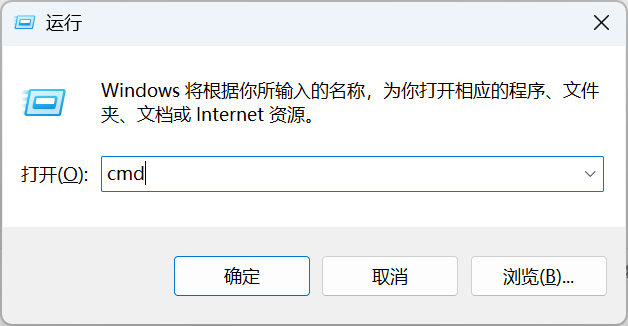
然后在命令行里输入:
dotnet --version
得到的结果应该与下图类似。
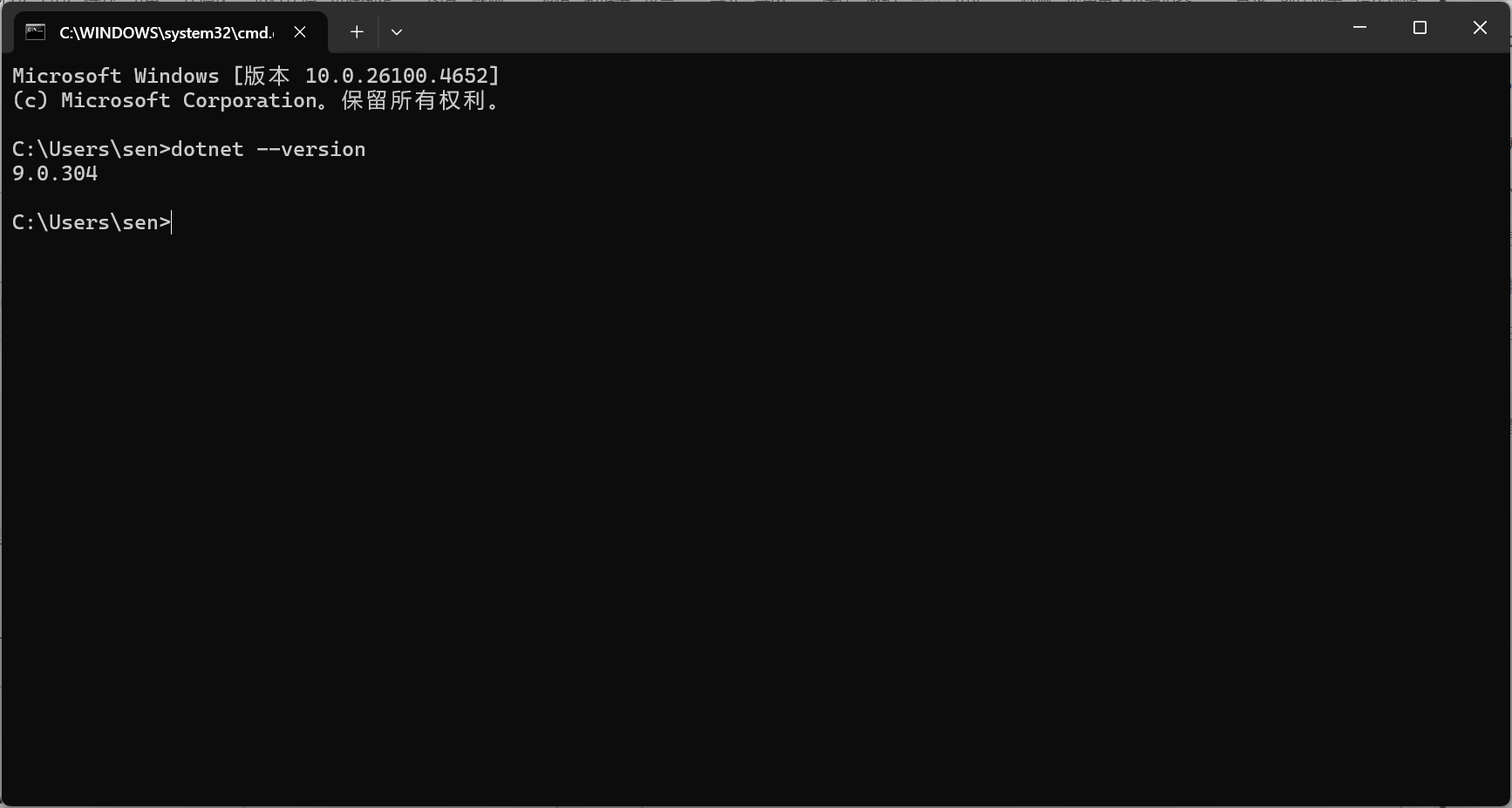
说明已经成功安装并完成环境配置。如果出现dotnet 命令未找到,说明 .NET SDK 的安装或者环境有问题,可以再手动添加环境试一遍。
3.2 Visual Studio 工作负荷安装SDK
我们在前面 2.2 节的时候介绍了在安装 Visual Studio 的时候安装对应的SDK,如果已安装对应的步骤完成,即可跳过这一步。
如果你的电脑上本来就有 Visual Studio 想安装 .NET 的SDK,我们可以打开开始栏然后搜索 Visual Studio Installer,找到后打开。
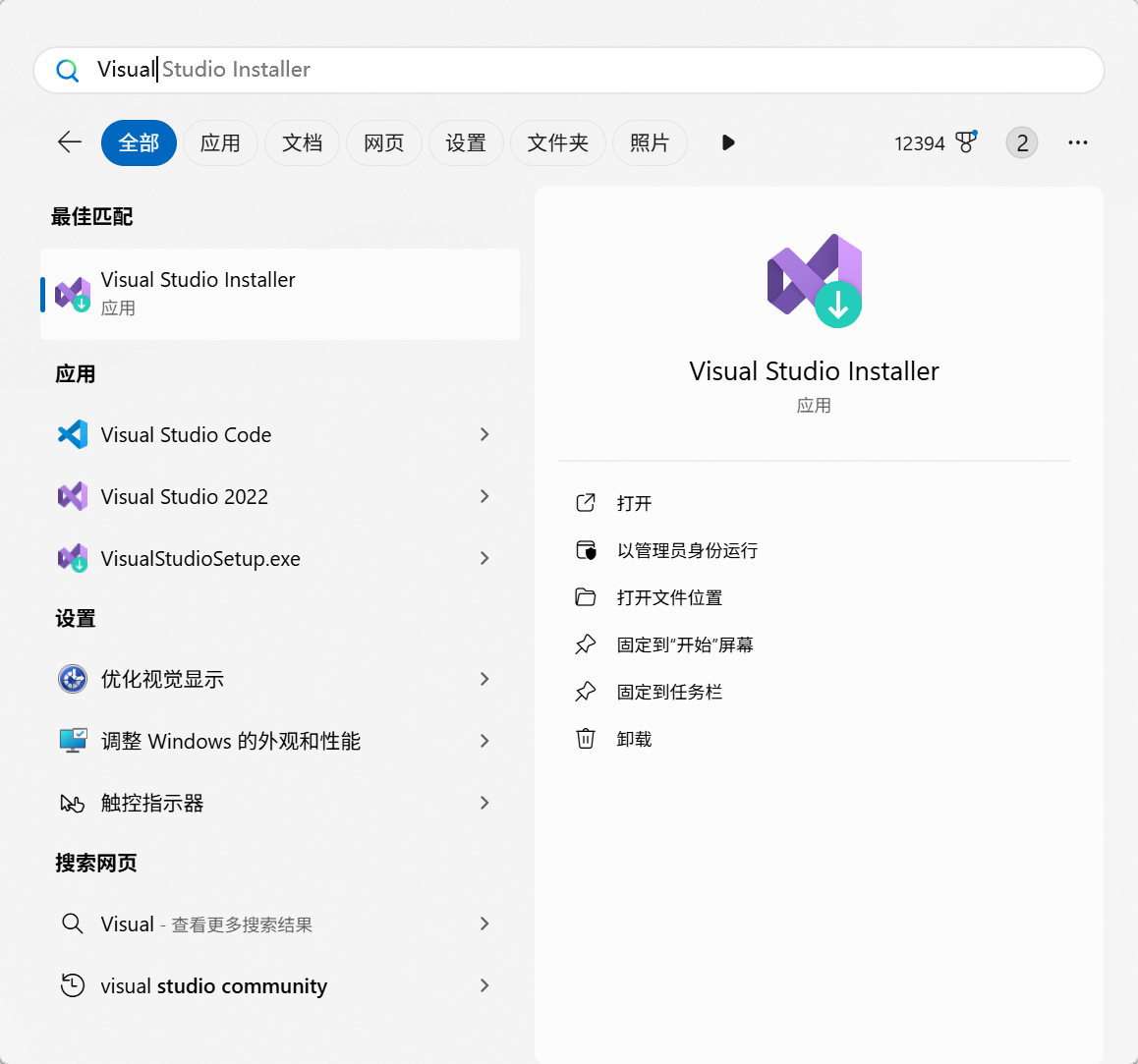
我们点击修改。
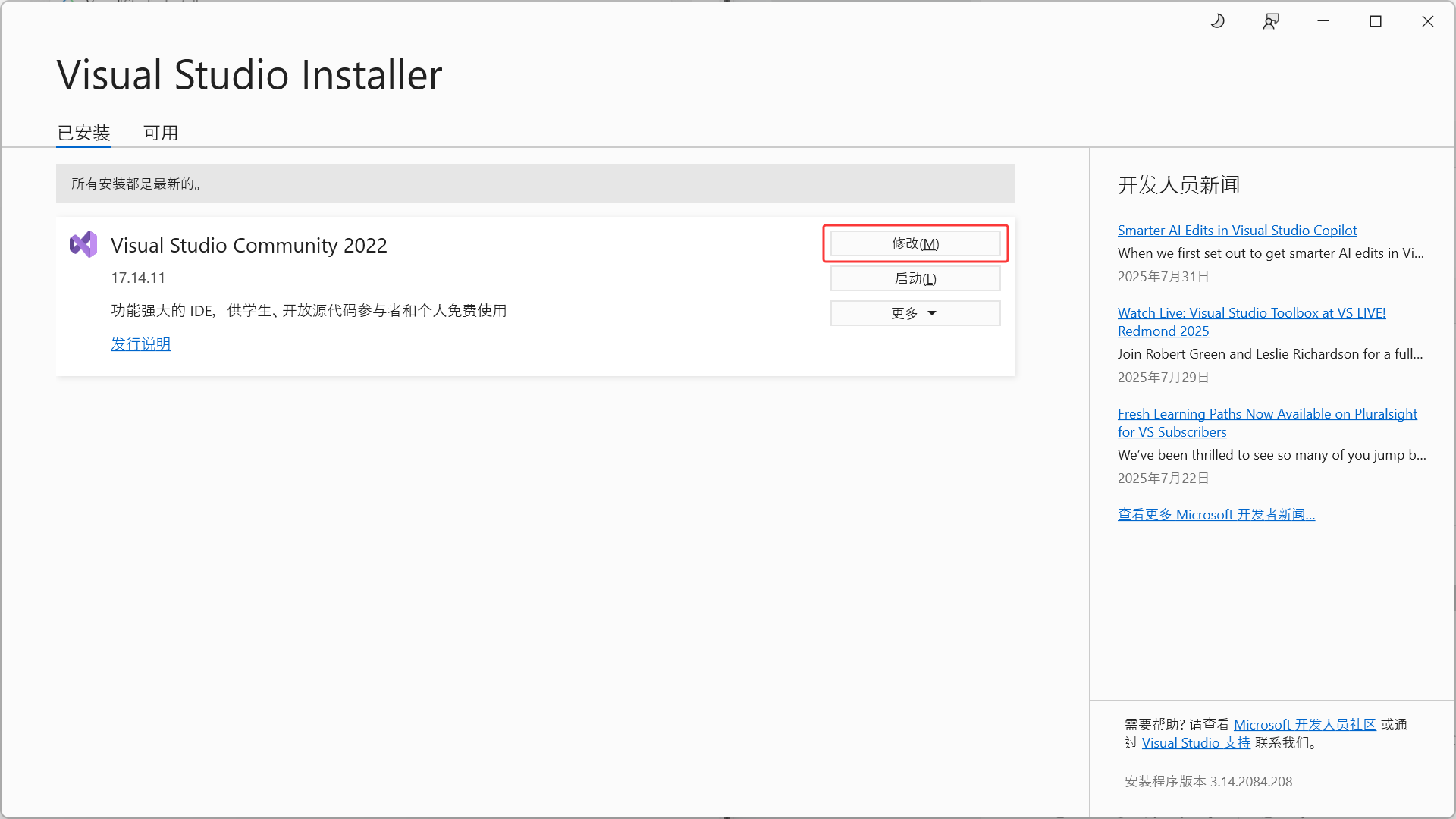
找到 .NET 桌面开发的工作负荷,勾选后点击右下角修改。
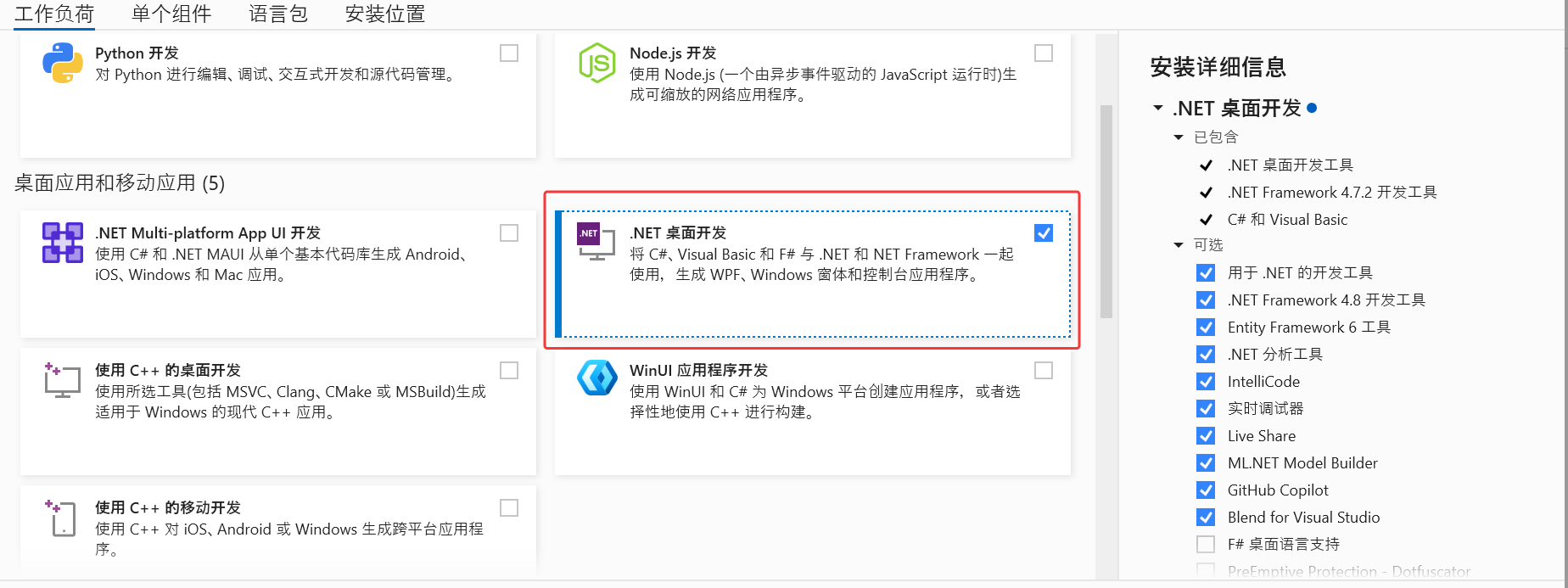
等待其下载安装完毕即可。
4. 相关问题
4.1 我以前使用 Unity 写 C# 脚本不需要额外的编译器,为什么现在需要?
因为 Unity 是一个完整的开发环境,它集成了 C# 编译器(Roslyn)来处理脚本的编译,所以不需要我们下载额外的编译器。现在我们使用 C# 语言进行编程, 我们需要编译器去执行我们 C# 的代码。
NET SDK 是一个包含运行时、框架、库和工具的集合,其中就包括 Roslyn 编译器。当安装 .NET SDK 时,Roslyn 编译器会作为 SDK 的一部分被安装,这样我们就可以通过命令行工具(如 dotnet build)来编译 C# 代码。